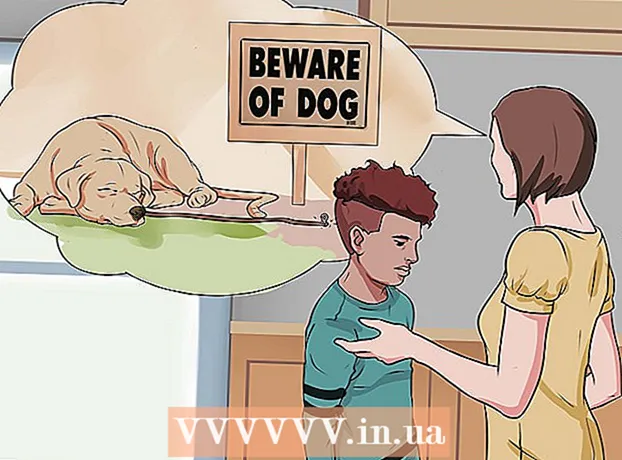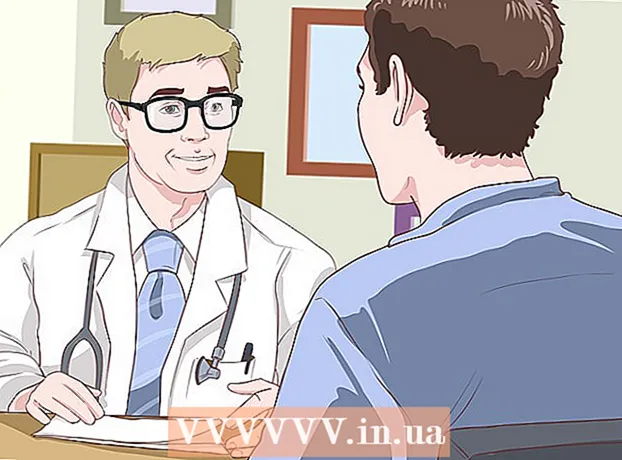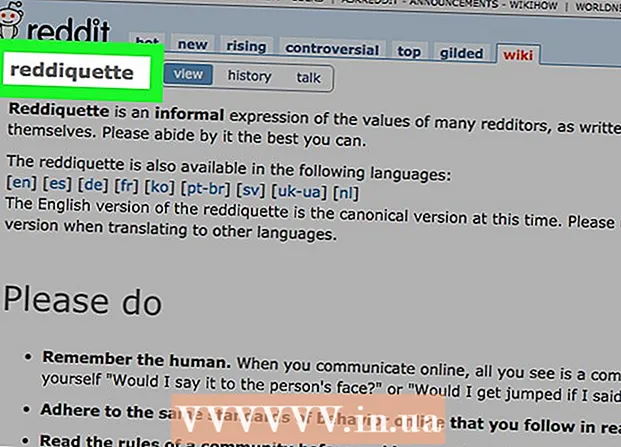Autor:
Laura McKinney
Data De Criação:
1 Abril 2021
Data De Atualização:
1 Julho 2024

Contente
Este artigo mostra como visualizar um endereço IP público e privado de um computador baseado em Linux.
Passos
Método 1 de 2: Encontre seu endereço IP público
Saiba quando usar este método. Seu endereço IP público é a informação que os sites e serviços veem quando você os acessa de seu computador. Se você deseja se conectar ao seu computador por meio de uma conexão remota que não tenha a mesma rede, você precisa de um endereço IP público.

Abra o Terminal. Clique duas vezes no ícone do aplicativo Terminal ou pressione uma combinação de teclas Ctrl+Alt+T para abrir uma janela do Terminal.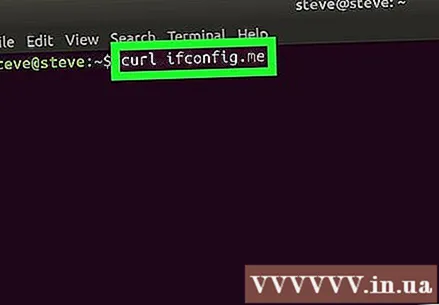
Insira um comando de IP público. Você irá inserir comandos curl ifconfig.me entrar na janela do Terminal. Este é um comando para obter seu endereço IP público de um site.
pressione ↵ Entre. Isso implanta o comando.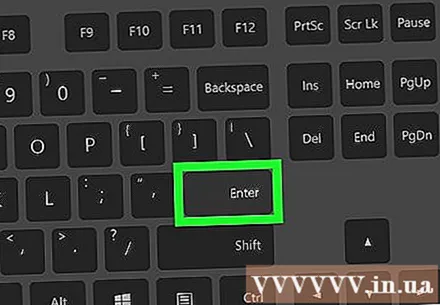

Aguarde até que seu endereço IP público apareça. O endereço IP mostrado abaixo do comando inserido é o endereço IP público da sua rede. propaganda
Método 2 de 2: Encontre seu endereço IP privado
Saiba quando usar este método. Se quiser encontrar o endereço IP do seu computador em uma rede Wi-Fi (por exemplo, quando quiser encaminhar o roteador para o computador), você precisará saber o endereço IP privado.
Abra o Terminal. Clique ou clique duas vezes no ícone do aplicativo Terminal ou pressione uma combinação de teclas Ctrl+Alt+T para abrir uma janela do Terminal.
Digite o comando "Mostrar IP". Insira um pedido ifconfig entrar na janela do Terminal. Aqui estão mais alguns comandos que você pode tentar: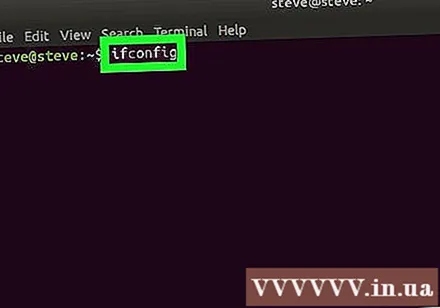
- endereço de ip
- ip a
Pressione a tecla ↵ Entre. Isso implantará o comando e exibirá as informações de endereço IP de cada dispositivo conectado à rede, incluindo seu computador.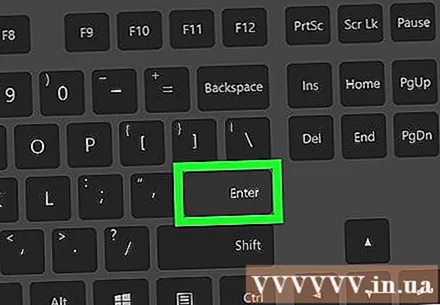
Encontre o título do computador. As informações do seu computador geralmente são exibidas abaixo do título "wlo1" (ou "wlan0"), logo à direita da tag "inet".
Visualize as informações do endereço IP privado. O endereço IPv4 é exibido à direita da guia "inet". Este é o endereço IP do computador em sua rede atual.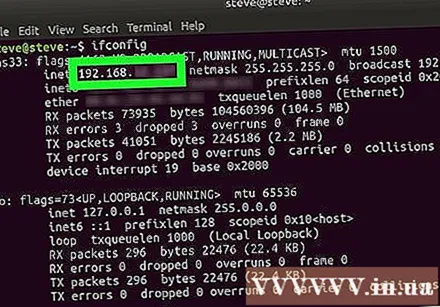
- Você pode ver o endereço IPv6 ao lado da tag "inet6". Os endereços IPv6 são menos comumente usados do que os endereços IPv4.
Tente o comando "hostname". Em algumas versões do Linux, como o Ubuntu, você pode ver o endereço IP do seu computador digitando um comando hostname -I (este é um "i" maiúsculo, não um "L" minúsculo) e pressione a tecla ↵ Entre. propaganda
Adendo
- Um endereço IP privado é um número reservado para o seu computador em uma rede sem fio, enquanto um endereço IP público é um endereço para sua rede.
Atenção
- Evite compartilhar o endereço IP público de um computador.